Проверка орфографии (Понятие)
Проверка орфографии (Понятие)
Руководство пользователя AutoCAD 2008 > Аннотирование чертежей > Примечания и метки >
Проверка орфографии
| Понятие | Процедура | Краткий справочник |
Имеется возможность проверки орфографии во всех текстах чертежа. Кроме того, можно указать используемый словарь для конкретного языка, а также настроить несколько пользовательских словарей проверки орфографии и работать с ними.
Имеется возможность проверки орфографии во всех текстах чертежа, включая
- Текст размера
- Однострочный и многострочный текст
- Текст атрибутов блоков
- Внешние ссылки
В режиме
проверки орфографии на всем чертеже или в указанных пользователем
областях текста чертежа выполняется поиск слов с ошибками.
Смена словарей
В целях проверки орфографии предусмотрено несколько главных словарей для различных языков. Можно также создать любое количество пользовательских словарей и по мере необходимости переходить в другому словарю.
В ходе орфографической проверки слова надписей на чертеже сравниваются со словами, хранящимися в текущем основном словаре. Все добавляемые пользователем слова сохраняются в том пользовательском словаре, который является текущим на момент проверки орфографии. Например, можно занести в словарь имена собственные, которые в дальнейшем не будут определяться как написанные с ошибкой.
ПримечаниеПо умолчанию в AutoCAD содержится один образец пользовательского словаря с такими словами, как “AutoCAD” и “Autodesk”.
Для проверки орфографии на другом языке следует перейти к другому главному словарю.
Для перехода к
другому словарю можно воспользоваться диалоговым окном “Словари”, а
также задать имя словаря с помощью системной переменной DCTMAIN или DCTCUST.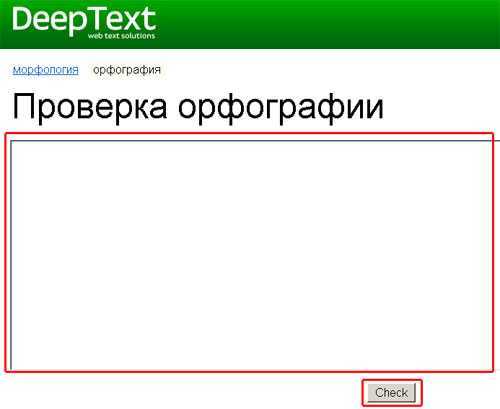 Системная переменная
DCTMAIN определяет список главных словарей.
Системная переменная
DCTMAIN определяет список главных словарей.
Примечание В имени файла пользовательского словаря не допускается употребление символов, не соответствующих текущей кодовой странице. Если при работе с пользовательским словарем применяются различные наборы национальных параметров или языки, допускается употребление только символов ASCII.
Создание и редактирование вспомогательных словарей
Вспомогательный словарь представляет собой список слов, не вошедших в главный словарь. Файлам, содержащим такие словари, присваивается имя с расширением .cus. С помощью любого текстового редактора ASCII можно добавлять и удалять слова, а также объединять различные словари. Если слову предшествует тильда (~), оно всегда отмечается как неправильное.
- Работа с внешними текстовыми редакторами
- Изменение масштаба и режима выравнивания текста
eLearning Solutions Company For Business
Полное решение на 360º, которое поможет вам создать более инновационные и захватывающие возможности электронного обучения.
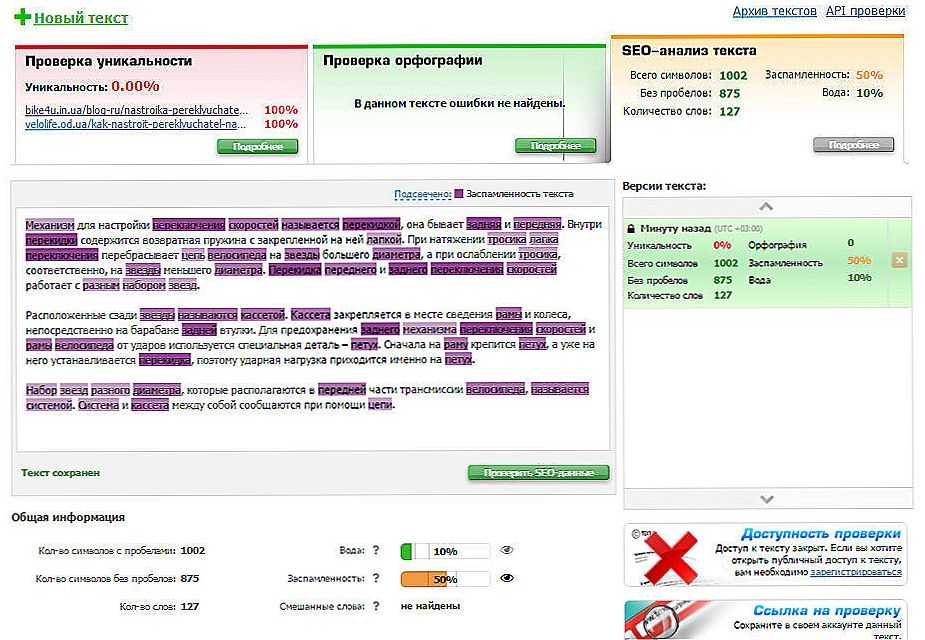
Выберите продукт или услугу, чтобы узнать больше.
Авторская работа
Инструменты
Узнать больше
Геймификация
Узнать больше
Виртуальный
Реальность
Узнать больше
Видео
Практика 9 0005
Подробнее
Обучение
Платформы
Узнать больше
Персонал
Расширение
Узнать больше
Пользовательский
Обучение
Узнать больше
Обучение
Стратегия
Узнать больше
900 47 Ваша платформа для создания увлекательных и захватывающих процессов электронного обучения — все в одном месте.Game Builder
10 простых в редактировании шаблонов игр, которые можно настроить в соответствии с учебным содержанием, чтобы мотивировать и увлечь учащихся.
Платформа для геймификации
Идеальная виртуальная игровая учебная среда, которая поощряет ваших лучших учеников призами, значками, учебными поездками и глобальными списками лидеров.
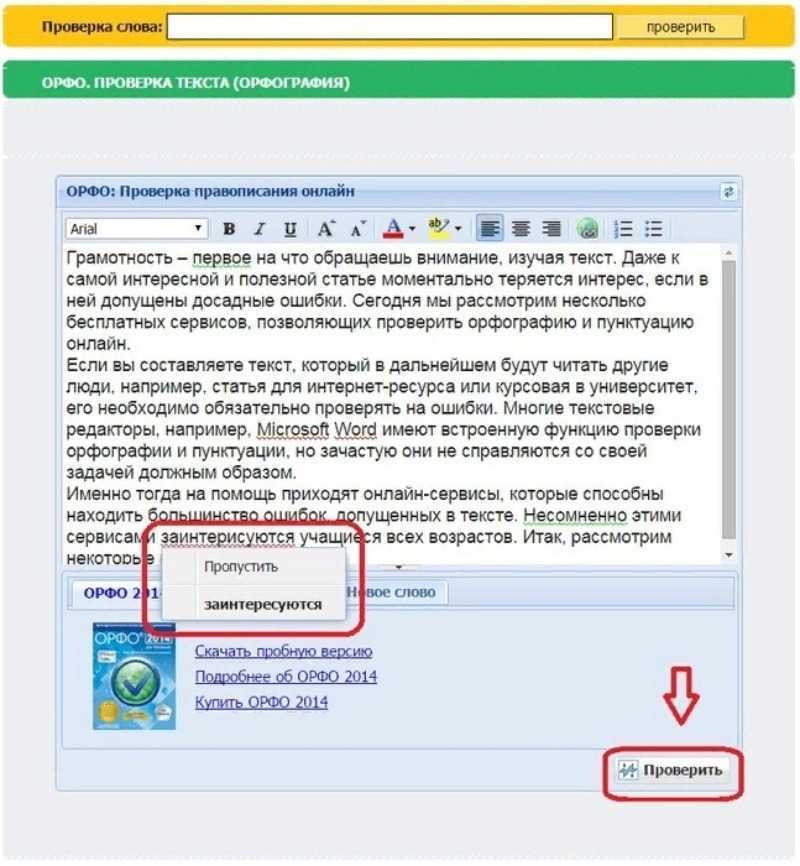
Виртуальная реальность
360° захватывающих и интерактивных впечатлений, доступных в любом месте и на любом устройстве — гарнитура виртуальной реальности не требуется!
Видеопрактика
Проверенная видеоплатформа для коучинга, которая позволяет сотрудникам повышать эффективность своей работы за счет овладения коммуникативными навыками и навыками межличностного общения.
Авторский курс
Самый мощный авторский инструмент для создания адаптивного и интерактивного обучающего контента.
Шаблоны и активы
Миллионы цифровых активов (шаблоны курсов, стоковые изображения, значки, видео, аудио и вырезки людей), которые помогут вашим обучающим проектам выглядеть наилучшим образом.
Game Builder
10 простых в редактировании шаблонов игр, которые можно настроить в соответствии с учебным содержанием, чтобы мотивировать и увлечь учащихся.
Платформа геймификации
Идеальная виртуальная игровая среда обучения, в которой лучшие ученики отмечаются призами, значками, учебными поездками и глобальными списками лидеров.

Виртуальная реальность
360° захватывающих и интерактивных впечатлений, доступных в любом месте и на любом устройстве — гарнитура виртуальной реальности не требуется!
Видеопрактика
Проверенная видеоплатформа для коучинга, которая позволяет сотрудникам повышать эффективность своей работы за счет овладения коммуникативными навыками и навыками межличностного общения.
Создание курсов
Самый мощный авторский инструмент для создания адаптивного и интерактивного обучающего контента.
Шаблоны и активы
Миллионы цифровых активов (шаблоны курсов, стоковые изображения, значки, видео, аудио и вырезки людей), которые помогут вашим обучающим проектам выглядеть наилучшим образом.
партнер по решениям для индивидуального электронного обучения.
Мы помогли тысячам компаний добиться исключительных результатов в разработке, проведении и отслеживании обучения.
Есть проект? Мы можем помочь.
В любой отрасли или типе обучения мы будем вашим надежным партнером для всех ваших потребностей в обучении.
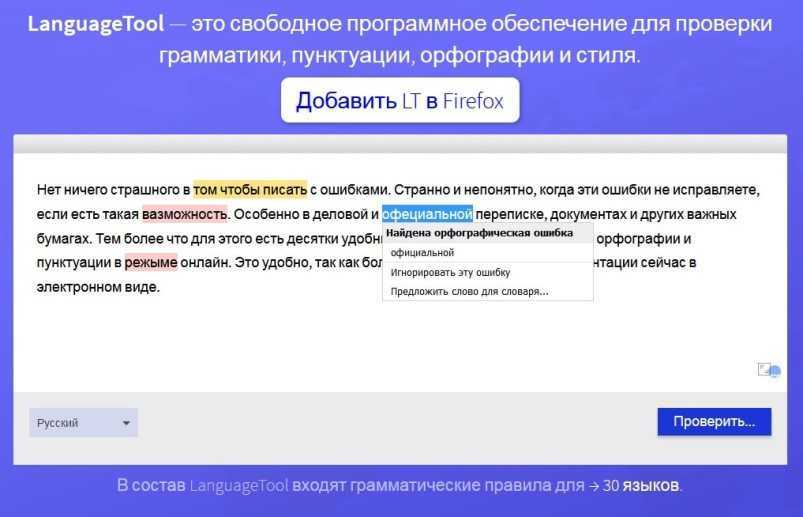
Кейсы
Twitch
IT Cosmetics
lululemon
Sennebogen
Университет Вандербильта
9000 3 Auto-Owners Insurance«ELB — это универсальный магазин со всем, что вам нужно. Отличное обслуживание клиентов. Взаимодействие и техподдержка очень хорошие. Нечасто встретишь его там, где можно взаимодействовать с поставщиком на разных уровнях».
«Нам нравится ELB Learning, потому что они делятся своим мнением и дают советы. Нам не нужен партнер, который просто делает то, что мы просим. Мы хотим, чтобы нам бросили вызов. Компания ELB стремится сделать продукт лучше и гордится своей работой».
«ELB Learning взяла на себя очень сложный набор учебных задач, которые у нас были в Twitch, и предоставила восхитительный опыт, который стал хитом с первого дня. Не могу рекомендовать их больше!”
«К нам приходят хорошие люди из ELB Learning. Все люди были исключительными и профессиональными. Мы редко оказываемся в ситуации, когда нужно нанять сотрудников, и трудно заставить людей работать достаточно быстро, чтобы не отставать от темпа лулулемона.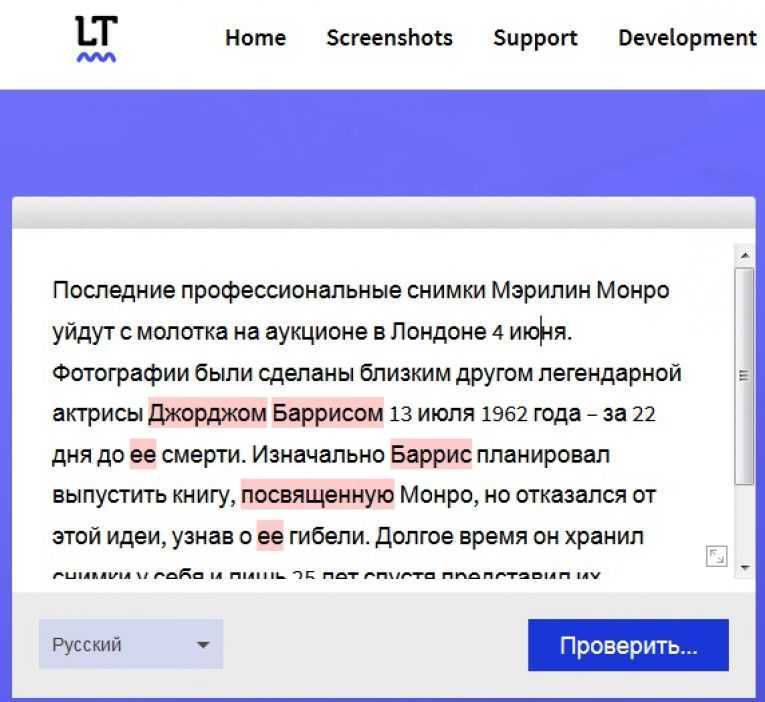 ELB Learning всегда находит именно того квалифицированного специалиста, который нам нужен, с нужным уровнем стажа — нужный ресурс в нужное время».
ELB Learning всегда находит именно того квалифицированного специалиста, который нам нужен, с нужным уровнем стажа — нужный ресурс в нужное время».
«ELB Learning была отличным идейным партнером, который уравновешивает инновации с выполнением проекта. Их группа доставки разработала и провела программы обучения мирового класса для наших отделов продаж, которые повлияли на их способность выводить наши новые решения на рынок. Мы ценим наше партнерство и будем продолжать стремиться к созданию более иммерсивных решений для наших сотрудников с помощью ELB Learning».
«Я настоятельно рекомендую ELB Learning, если вы ищете место, где можно пройти обучение и развитие. Я не могу рекомендовать эту компанию достаточно. ELB Learning очень надежен, и вы получаете доступ к одним из лучших консультантов в мире».
ELB Быстрое обучение.
Из 100 компаний Fortune используют ELB
Созданный опыт обучения
Рост и опыт
Авторы и ежегодные учащиеся
Сыгранные игровые сессии
Отраслевые награды
Сотрудники по всему миру
Начните улучшать возможности электронного обучения уже сегодня.
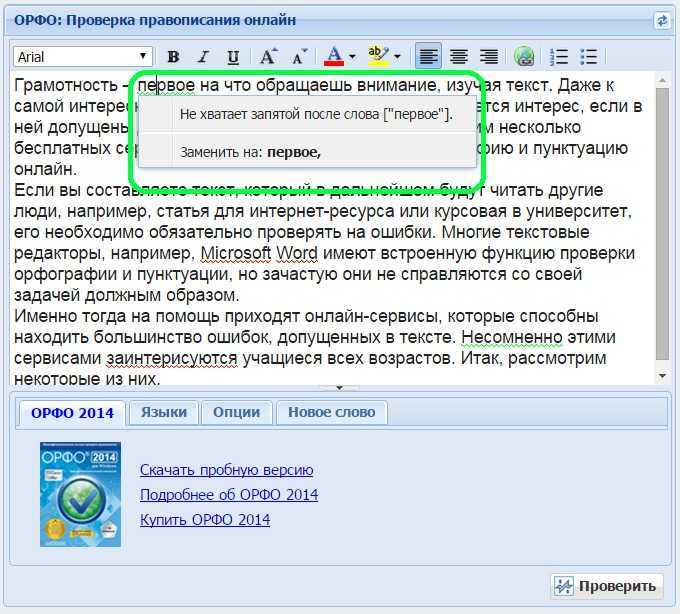
Наши продукты и услуги помогут вам создать комплексное обучение. Давайте поможем вам добраться туда.
Свяжитесь с нами
801.796.2767
8:00–17:00 по московскому времени
Позвоните сейчас »
Сообщество Rockstar
Встречайтесь с коллегами из Rockstar, делитесь своими творениями, узнавайте советы и рекомендации и многое другое!
Посетите Сообщество »
База знаний
Посетите базу знаний для получения руководств, справочных статей и руководств по началу работы со всеми нашими продуктами.
Начать обучение »
Установить параметры проверки—ArcGIS Pro | Документация
Опции проверки правописания позволяют вам проверять орфографию в ArcGIS Pro. Например, вы можете проверять правописание текстовых элементов в компоновке и метаданных наборов данных, карт, слоев и других элементов проекта. Проверка орфографии также доступна в некоторых других областях приложения.
Чтобы открыть параметры проверки, выполните следующие действия:
- В открытом проекте щелкните вкладку «Проект» на ленте.

- В списке боковых вкладок щелкните Параметры.
- В меню диалогового окна «Параметры» в разделе «Приложение» выберите «Проверка».
Включить или отключить проверку орфографии
Проверка орфографии включена по умолчанию. Чтобы отключить проверку орфографии, снимите флажок Включить проверку орфографии. Установите флажок, чтобы снова включить проверку орфографии.
Проверка орфографии
Для элементов, которые можно проверить на орфографию, слова подчеркнуты красной волнистой линией, если они не распознаны. Такие слова могут включать орфографические ошибки, названия продуктов, технические термины и необычные географические названия. Вы можете исправить выделенное слово, приняв предложение по написанию или повторно набрав слово.
Вы также можете игнорировать отмеченное слово или добавить его в свой пользовательский словарь. Игнорируемое слово не будет помечено в непосредственном контексте, например в поле метаданных, но останется помеченным в других контекстах. Слово, добавленное в ваш пользовательский словарь, не будет помечено ни в каком контексте.
Слово, добавленное в ваш пользовательский словарь, не будет помечено ни в каком контексте.
Орфографические ошибки отображаются только при редактировании метаданных элемента, а не при их просмотре.
Проверка правописания в метаданных
Вы можете проверить правописание метаданных для наборов данных, слоев карты и элементов проекта, таких как карты и сцены. В следующем примере показано, как проверить правописание метаданных для класса пространственных объектов.
- При необходимости включите проверку орфографии в диалоговом окне «Параметры» на странице «Параметры», как описано выше.
- В открытом проекте на панели Каталог перейдите к классу пространственных объектов. Щелкните правой кнопкой мыши класс пространственных объектов и выберите Редактировать метаданные .
- В представлении метаданных щелкните правой кнопкой мыши слово с ошибкой и выберите предлагаемую замену.
В этом примере исправлена опечатка.
 Другие отмеченные слова могут быть проигнорированы или добавлены в ваш пользовательский словарь.
Другие отмеченные слова могут быть проигнорированы или добавлены в ваш пользовательский словарь. - На ленте на вкладке Метаданные в группе Управление метаданными щелкните Сохранить .
Проверка орфографии в макете
В следующем примере показано, как проверить правописание текстового элемента в макете.
- При необходимости включите проверку орфографии в диалоговом окне «Параметры» на странице «Параметры», как описано выше.
- В открытом проекте активируйте вид компоновки.
- На панели Содержание или в макете выберите текстовый элемент, содержащий орфографическую ошибку.
- В компоновке щелкните правой кнопкой мыши выбранный элемент и выберите Редактировать текст . (Можно также дважды щелкнуть выбранный текстовый элемент.)
Текстовый элемент выделяется синим цветом, чтобы показать, что его можно редактировать.
- Щелкните правой кнопкой мыши подчеркнутое слово и выберите предлагаемую замену.

Добавление слов в пользовательский словарь
Некоторые допустимые слова, такие как технические термины или названия продуктов, могут быть помечены как орфографические ошибки. При проверке орфографии вы можете добавить эти слова в пользовательский словарь, щелкнув их правой кнопкой мыши и выбрав Добавить в пользовательский словарь. Слова в вашем пользовательском словаре больше не помечаются как орфографические ошибки.
Вы также можете добавлять слова в свой пользовательский словарь на Вкладка «Правописание» диалогового окна «Параметры». В поле Word введите слово и нажмите «Добавить». Слово появится в поле «Словарь» вместе с другими добавленными словами.
Пользовательский словарь хранится в виде файла Microsoft .dic с именем ArcGISPro.dic. Файл хранится в каталоге вашего профиля пользователя; например, в C:\Users\
Удалить слова из пользовательского словаря
Вы можете удалить слова из пользовательского словаря с помощью
Вкладка «Правописание» в диалоговом окне «Параметры».

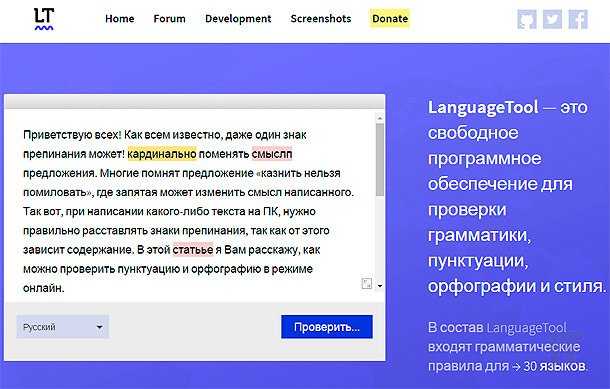
 Другие отмеченные слова могут быть проигнорированы или добавлены в ваш пользовательский словарь.
Другие отмеченные слова могут быть проигнорированы или добавлены в ваш пользовательский словарь.